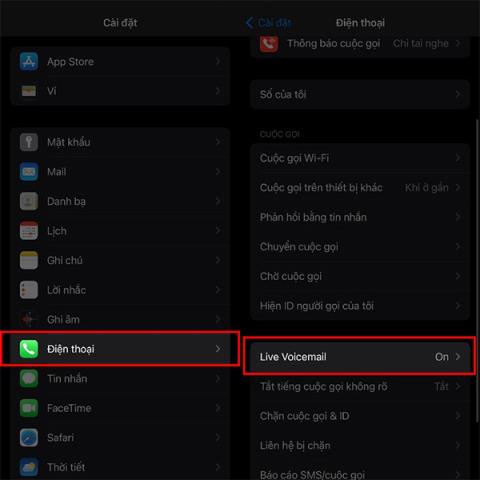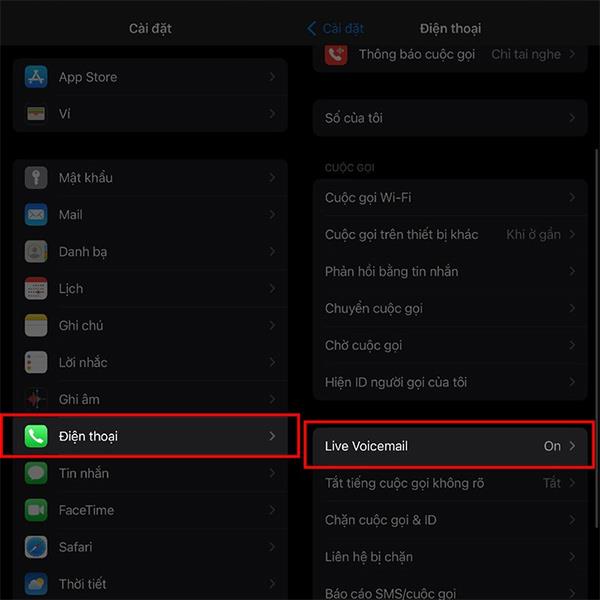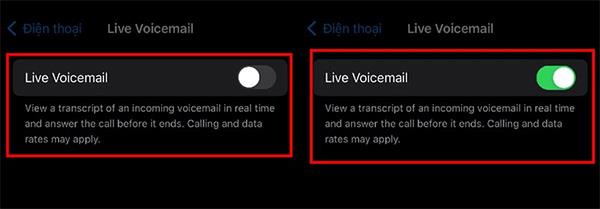Live Voicemail iOS 17 yra nauja funkcija, suteikiama šioje versijoje su saugumo galimybėmis ir padidintu vartotojo privatumu, kai balso pranešimų turinio negirdi kiti. Balso pranešimai iPhone padeda mums išgirsti žinučių turinį, kai juos siunčia kiti, bet taip pat turi įtakos jūsų privatumui. Jei taip, galime įjungti tiesioginio balso pašto funkciją, kad balso pranešimai būtų konvertuojami į skaitomą formatą ekrane. Toliau pateiktame straipsnyje bus paaiškinta, kaip naudoti tiesioginį balso paštą „iPhone“.
Kaip suaktyvinti tiesioginį balso paštą „iPhone“.
1 žingsnis:
Pirmiausia atidarome skyrių „Nustatymai“ telefone, tada spustelėdami skyrių „Telefonas“ koreguojame. Tada kitoje sąsajoje spustelėjame tiesioginį balso paštą , kad naudotume šią funkciją telefone.
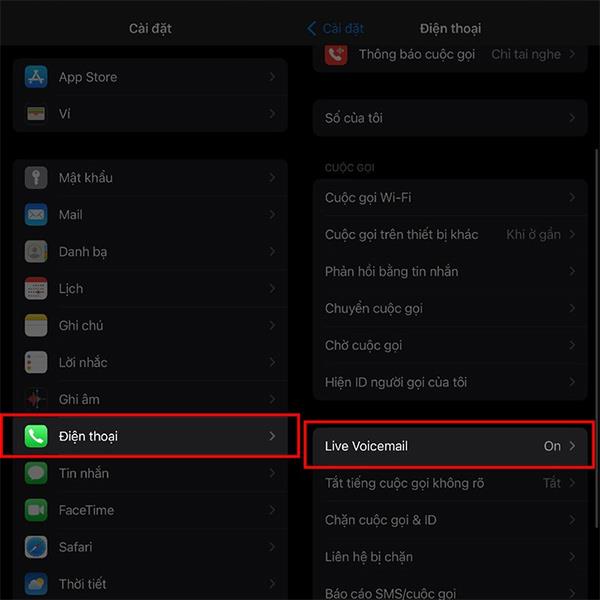
2 žingsnis:
Tada „iPhone“ tiesioginio balso pašto koregavimo sąsajoje suaktyvinsime „ Live Voicemail“ funkciją , kad galėtumėte naudoti šią funkciją telefone, slinkdami apvalų mygtuką į dešinę, kad suaktyvintumėte.
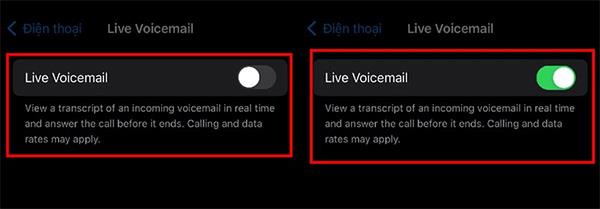
Kai į jūsų iPhone siunčiamas balso pranešimas, ši funkcija automatiškai atpažins ir ekrane parodys pranešimo turinį, kad galėtume nedelsdami perskaityti pranešimo turinį, taip užtikrinant jūsų privatumą.